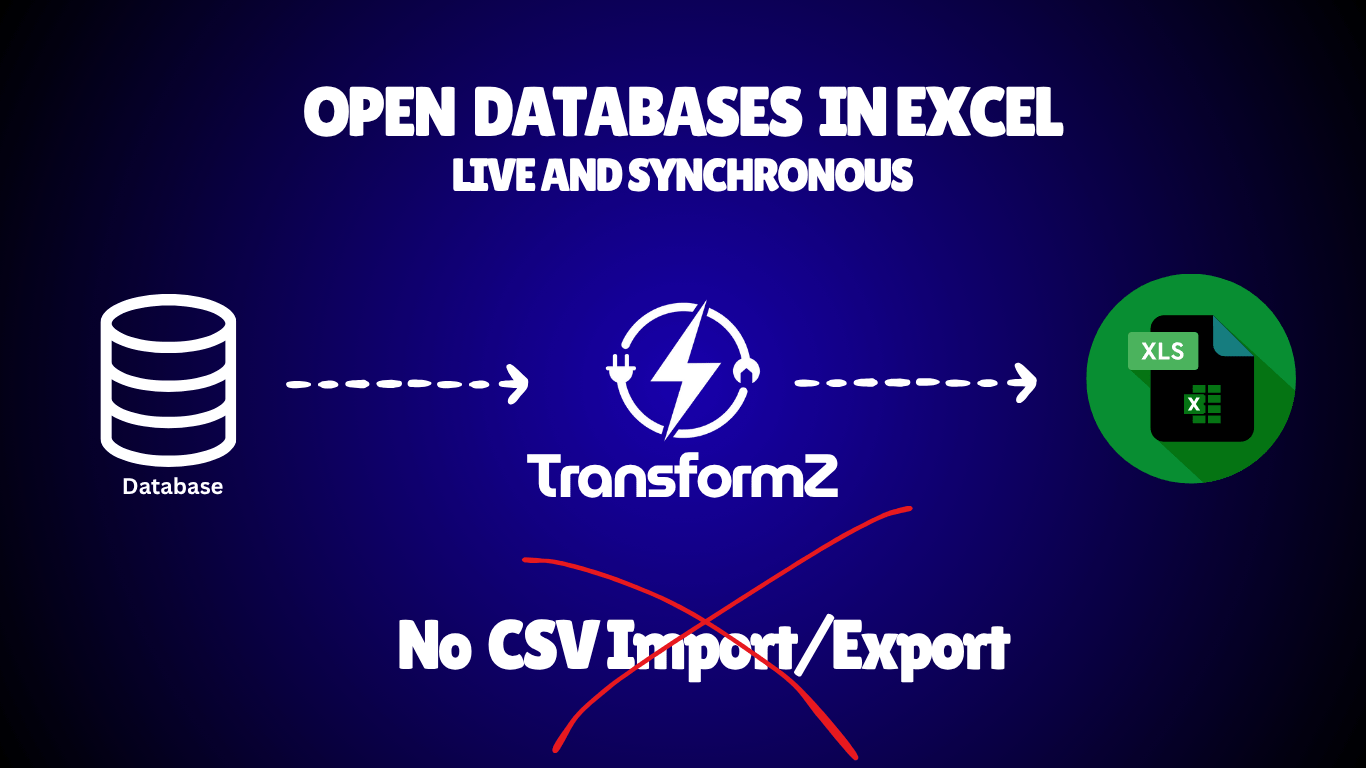- Blog
- Comment ouvrir votre...
Comment ouvrir votre base de données dans Excel en 5 minutes avec TransformZ (sans coder)
Connectez directement votre base de données MySQL ou PostgreSQL à Microsoft Excel avec des données dynamiques et actualisables. Aucune macro VBA, aucune exportation manuelle, aucune compétence technique requise.
Orléando Dassi
PDG et Fondateur
Introduction
Arrêtez d’exporter des fichiers CSV. Arrêtez de copier-coller des données obsolètes. Accédez à votre base de données en temps réel directement dans Excel en seulement 5 minutes — sans écrire une seule ligne de code.
Ce que vous allez obtenir
Dans ce guide, vous apprendrez à connecter votre base de données à Excel pour accéder à des données en temps réel, quel que soit votre système de gestion de base de données.
- ✅ Données en temps réel accessible dans Excel
- ✅ Actualisation en un clic
- ✅ Aucun code ni configuration technique
- ✅ Fonctionne avec MySQL et PostgreSQL (d’autres bases arrivent bientôt)
Ce dont vous avez besoin
- Un compte TransformZ : Inscrivez-vous ici.
- Une base de données connectée : Guide pour connecter une base à TransformZ.
- Microsoft Excel installé sur votre poste.
Étapes pour ouvrir votre base de données dans Excel en 5 minutes
Étape 1 : Connectez votre base de données à TransformZ
Déjà connectée ? Passez directement à l’étape 2.
Nouveau sur TransformZ ? Suivez ce guide rapide : Comment connecter votre base de données à TransformZ (5 minutes).
Étape 2 : Ouvrez l’assistant d’intégration Excel
- Connectez-vous à votre tableau de bord TransformZ.
- Cliquez sur Sources de données dans le menu latéral gauche.
- Sélectionnez la base de données que vous avez connectée.
- Faites défiler jusqu’à la section “API OData”.
- Cliquez sur le bouton “Ouvrir dans Excel”.
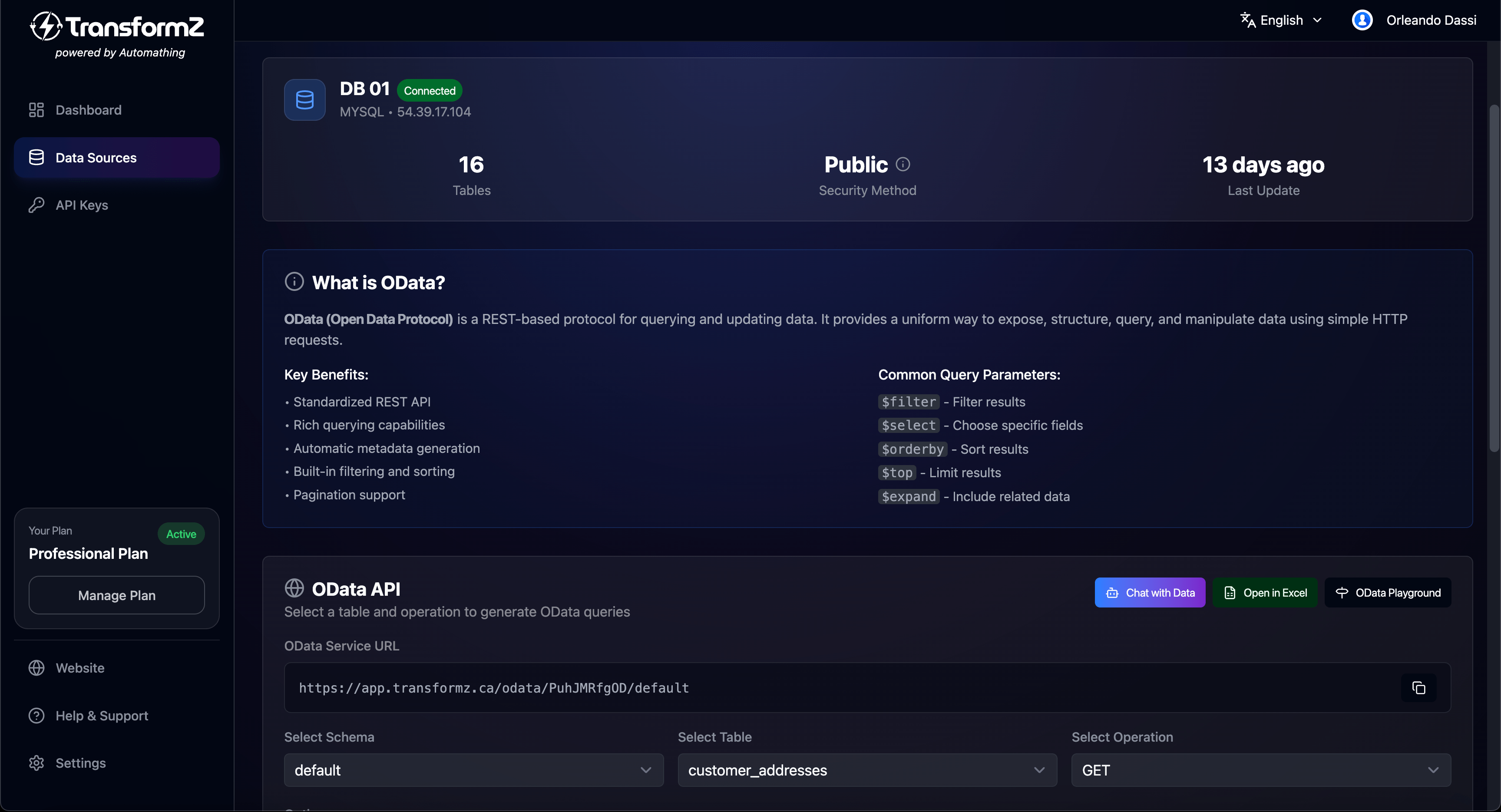
L’assistant d’intégration Excel s’ouvre.
Étape 3 : Récupérez votre script Power Query
Depuis l’assistant Excel, procédez comme suit :
- Sélectionnez une table dans le menu déroulant “Choisir la table à ouvrir”.
- Cliquez sur “Copier” pour copier le script Power Query généré automatiquement.
Le script ressemble à ceci :
// Code Power Query de TransformZ
let
Source = OData.Feed("https://app.transformz.ca/odata/PuhJMRfgOD/default/customer_addresses"),
Table = Source
in
Table
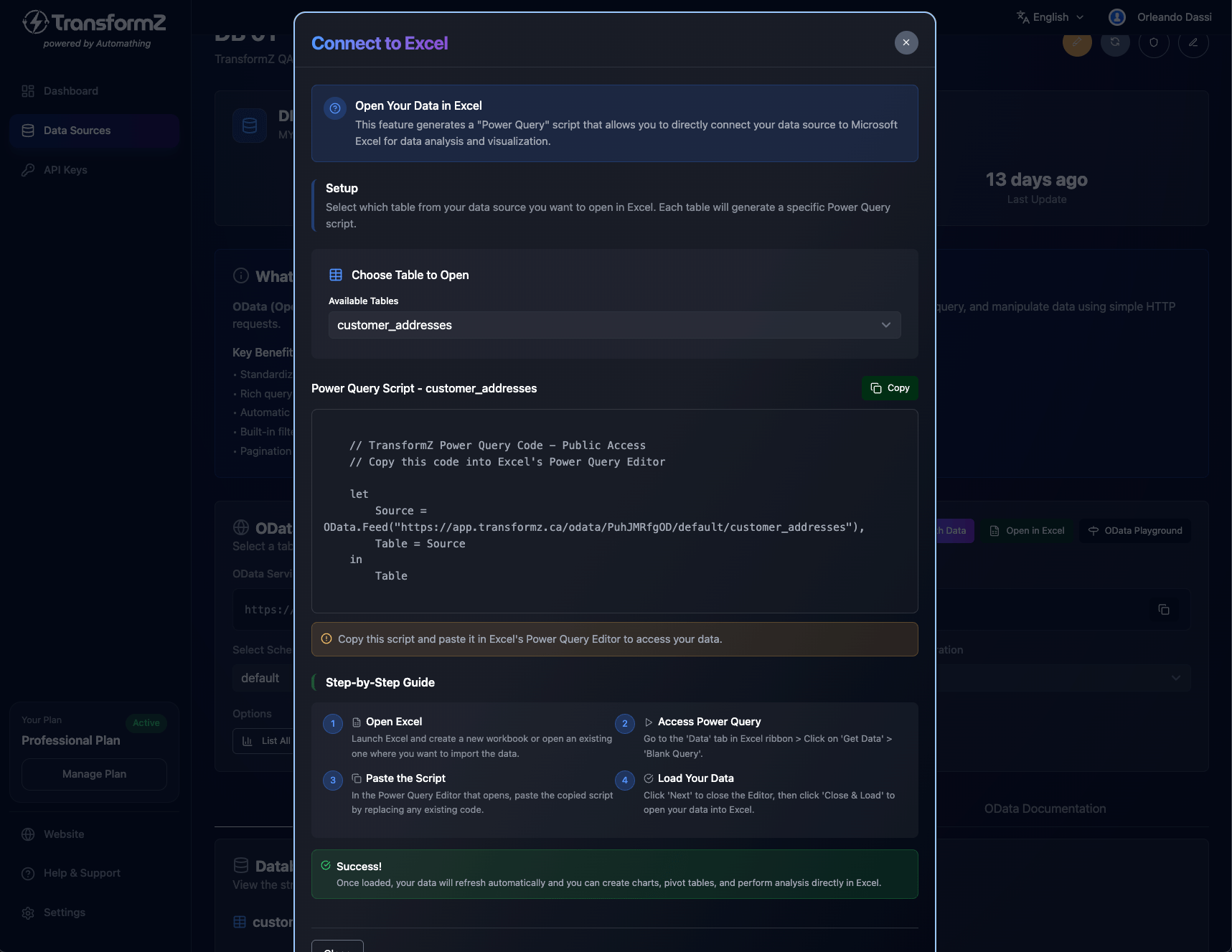
Gardez l’assistant ouvert — vous en aurez besoin pour la suite.
Étape 4 : Charger les données dans Excel
Étapes à suivre dans Excel :
- Ouvrez Excel : Lancez Excel et créez un nouveau classeur ou ouvrez un classeur existant où vous souhaitez importer les données.
- Accédez à Power Query : Allez dans l'onglet 'Données' du ruban Excel > Cliquez sur 'Obtenir des données' > 'Requête Vide'.
- Collez le script : Dans l'éditeur Power Query qui s'ouvre, collez le script copié en remplaçant tout code existant.
- Chargez vos données : Cliquez sur 'Suivant' pour fermer l'éditeur, puis cliquez sur 'Fermer et Charger' pour ouvrir vos données dans Excel.
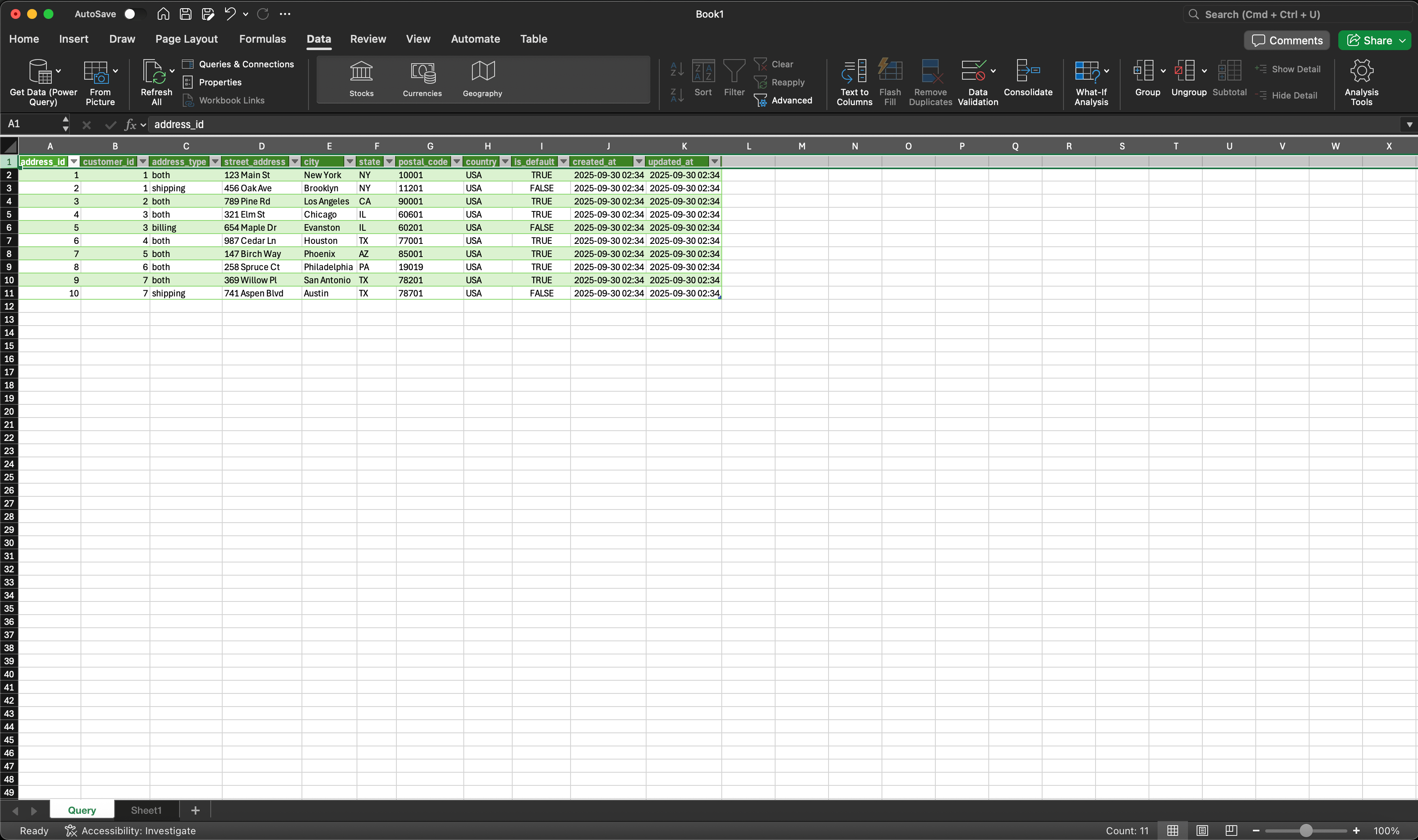
Et voilà ! Vos données sont désormais accessible en temps réel dans Excel — sans traitement par lot.
Actualiser vos données à tout moment
Pour récupérer les dernières données de votre base :
- Cliquez n’importe où dans votre tableau de données.
- Allez dans l’onglet Données.
- Cliquez sur Actualiser tout.
Vos données se mettent à jour instantanément — sans export, sans effort.
Astuce pro : Configurez une actualisation automatique :
- Clic gauche sur le tableau → Onglet Données → Propriétés
- Cochez “Actualiser les données à l’ouverture du fichier”
Ce que vous pouvez faire maintenant
Une fois votre base de données connectée à Excel :
- Créez des tableaux croisés dynamiques et graphiques sur des données à jour.
- Construisez des tableaux de bord qui se mettent à jour automatiquement.
- Partagez le script Power Query avec votre équipe pour un accès cohérent.
- Dites adieu aux exportations manuelles à répétition.
Résolution rapide des problèmes
-
“La source de données ne contient pas d’identifiants” → Copiez à nouveau le script complet depuis TransformZ.
-
“La requête ne s’est pas actualisée” → Vérifiez l’état de connexion de votre base dans TransformZ.
-
“Trop de lignes retournées” → Appliquez des filtres dans l’éditeur Power Query pour réduire le volume.
-
“Les types de données semblent incorrects” → Modifiez les types de colonnes directement dans Power Query.
👉 Suivez nos actualités et essayez TransformZ par vous-même.
Besoin d’aide ?
- 📧 Courriel : info@automathing.ca
- 🌐 Site : transformz.ca
- 💼 LinkedIn : Suivre Orléando Dassi
Articles connexes :